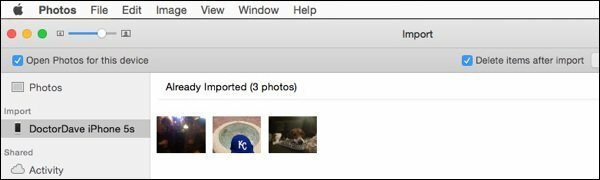विंडोज 11 में डायनामिक रिफ्रेश रेट को कैसे इनेबल करें
विंडोज़ 11 नायक / / April 02, 2023

अंतिम बार अद्यतन किया गया

एक उच्च मॉनिटर रिफ्रेश रेट अच्छा लग सकता है, लेकिन लैपटॉप पर, यह जल्द ही आपकी बैटरी खत्म कर सकता है। यहां बताया गया है कि उस समस्या को रोकने में मदद के लिए विंडोज 11 पर डायनेमिक रिफ्रेश रेट को कैसे सक्षम किया जाए।
यदि आपके लैपटॉप के डिस्प्ले की रिफ्रेश दर अधिक है, तो ऑन-स्क्रीन कुछ भी बदलने पर आपको चिकनी गति दिखाई देगी। हालांकि, यह कम बैटरी लाइफ की कीमत पर आएगा। क्या यह बहुत अच्छा नहीं होगा यदि उच्च ताज़ा दर का उपयोग करने का कोई तरीका हो, जब आपको वास्तव में इसकी आवश्यकता हो?
अच्छी खबर यह है कि आप ऐसा करने के लिए विंडोज 11 पर डायनेमिक रिफ्रेश रेट को सक्षम कर सकते हैं। यदि आपके पास सही हार्डवेयर है, तो आप विंडोज 11 को यह तय करने दे सकते हैं कि आपको उच्च रिफ्रेश रेट से कब लाभ होगा, और कब बैटरी बचाने के लिए रिफ्रेश रेट को कम करना बेहतर होगा।
हम नीचे दिए गए चरणों का उपयोग करके विंडोज 11 पर डायनेमिक रिफ्रेश रेट को सक्षम करने का तरीका बताएंगे।
डायनामिक रिफ्रेश रेट क्या है?
रिफ्रेश रेट इस बात का पैमाना है कि आपकी स्क्रीन कितनी जल्दी रिफ्रेश होती है। ए
कई कार्यों के लिए, उच्च ताज़ा दर वास्तव में आवश्यक नहीं है। यदि आप अपने ईमेल के माध्यम से स्क्रॉल कर रहे हैं, उदाहरण के लिए, आप वास्तव में 60 हर्ट्ज ताज़ा दर और 120 हर्ट्ज ताज़ा दर के बीच एक बड़ा अंतर नहीं देख पाएंगे। हालाँकि, यदि आप हाई-डेफिनिशन ग्राफिक्स और बहुत अधिक गति वाला वीडियो गेम खेल रहे हैं, तो एक उच्च ताज़ा दर आपके गेम को बहुत आसान बना सकती है।
समस्या यह है कि उच्च ताज़ा दर का अर्थ है कि आपका प्रदर्शन अधिक मेहनत कर रहा है, और इसका अर्थ है कि यह अधिक शक्ति का उपयोग करता है। एक उच्च ताज़ा दर अनिवार्य रूप से कम बैटरी जीवन की ओर ले जाती है। यहीं से एक डायनामिक रिफ्रेश रेट आता है। इस सेटिंग को सक्षम करने से विंडोज 11 आपके डिस्प्ले की रिफ्रेश रेट को नियंत्रित कर सकता है।
मान लीजिए कि आप एक वर्ड डॉक्यूमेंट पर काम कर रहे हैं- विंडोज 11 आपकी रिफ्रेश रेट को बैटरी के अनुकूल 60 हर्ट्ज पर रखेगा। जब आप गेमिंग कर रहे होते हैं, तो यह ऑन-स्क्रीन तेज गति की भरपाई के लिए स्वचालित रूप से 120 हर्ट्ज रिफ्रेश रेट पर स्विच हो जाएगा गति।
वास्तव में आवश्यकता होने पर केवल उच्च ताज़ा दर का उपयोग करके, आप अपने लैपटॉप बैटरी से अधिक जीवन प्राप्त कर सकते हैं।
विंडोज 11 में डायनामिक रिफ्रेश रेट को कैसे इनेबल करें
डायनेमिक रिफ्रेश रेट को चालू करने से विंडोज 11 बैटरी लाइफ को बेहतर बनाने के लिए आपके द्वारा उपयोग किए जा रहे कार्य या एप्लिकेशन के लिए आपकी रिफ्रेश रेट को अलग-अलग कर सकता है। आपको इसकी आवश्यकता होगी विंडोज 11 पर अपनी रिफ्रेश रेट बदलें यह करने के लिए।
डायनेमिक रिफ्रेश रेट केवल लैपटॉप के लिए उपलब्ध है जिसमें डिस्प्ले सपोर्ट करता है परिवर्तनीय ताज़ा दर (वीआरआर) और एक है अधिकतमकम से कम 120Hz की ताज़ा दर. यदि आपका हार्डवेयर मानदंडों को पूरा नहीं करता है, तो आपको गतिशील ताज़ा दर को सक्षम करने के लिए कोई विकल्प नहीं दिखाई देगा।
विंडोज 11 पर डायनेमिक रिफ्रेश रेट को सक्षम करने के लिए:
- खुला समायोजन प्रारंभ मेनू पर राइट-क्लिक करके और चयन करके समायोजन.
- में प्रणाली मेनू, क्लिक करें दिखाना.
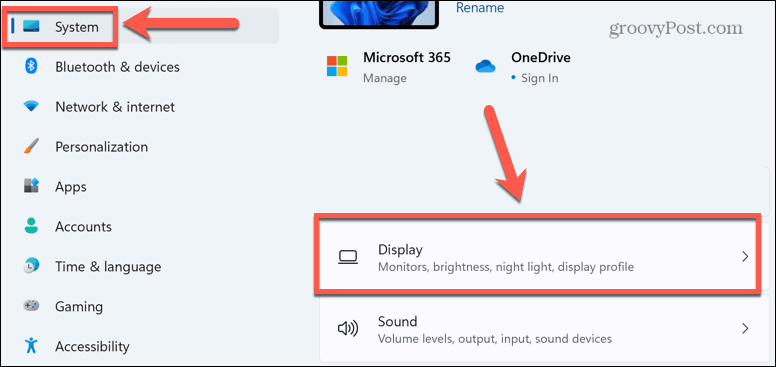
- नीचे स्क्रॉल करें और चुनें उन्नत प्रदर्शन अंतर्गत संबंधित सेटिंग्स.
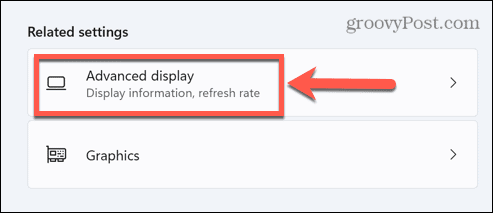
- के बगल में स्थित ड्रॉप-डाउन बॉक्स पर क्लिक करें एक ताज़ा दर चुनें.
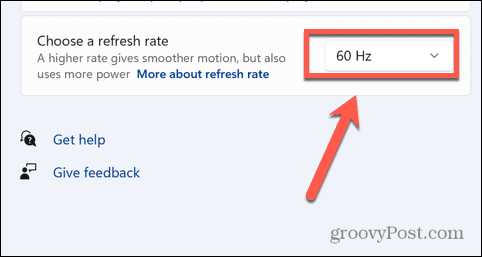
- यदि विकल्प उपलब्ध है, तो चुनें गतिशील. आपके मॉनिटर के लिए उपलब्ध ताज़ा दरें भी दिखाई जाएँगी।
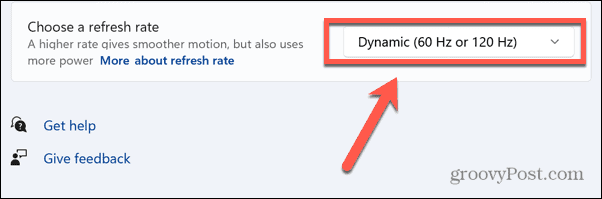
मैं गतिशील ताज़ा दर का चयन क्यों नहीं कर सकता?
जैसा कि ऊपर उल्लेख किया गया है, डायनेमिक रिफ्रेश रेट केवल उन लैपटॉप के लिए काम करेगा जो न्यूनतम 120 हर्ट्ज रिफ्रेश रेट की पेशकश कर सकते हैं। यदि आपका प्रदर्शन इन मानदंडों को पूरा करता है, लेकिन आप अभी भी गतिशील ताज़ा दर का चयन करने का विकल्प नहीं देखते हैं, तो समस्या शायद आपके ड्राइवर की है।
आपका प्रदर्शन चल रहा होना चाहिए डब्ल्यूडीडीएम 3.0 ग्राफिक्स ड्राइवर गतिशील ताज़ा दर विकल्प प्रदर्शित होने के लिए। आप यह देखने के लिए अपने ड्राइवर मॉडल की जांच कर सकते हैं कि आपका वर्तमान ग्राफिक्स कार्ड गतिशील ताज़ा दर का समर्थन करता है या नहीं।
विंडोज 11 पर अपने ड्राइवर मॉडल की जांच करने के लिए:
- क्लिक करें खोज टास्कबार में आइकन या स्टार्ट मेन्यू खोलें।
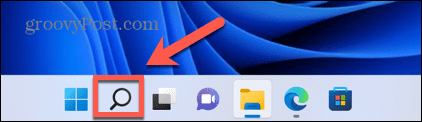
- प्रकार dxdiag और क्लिक करें सबसे अच्छा मैच विकल्प जो परिणामों में दिखाई देता है।
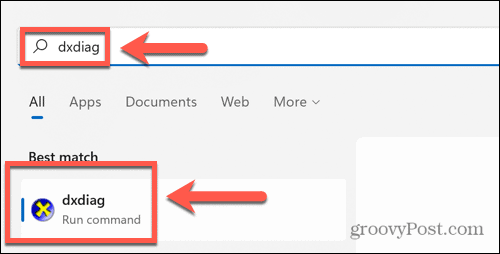
- में डायरेक्टएक्स डायग्नोस्टिक टूल विंडो, का चयन करें दिखाना टैब।
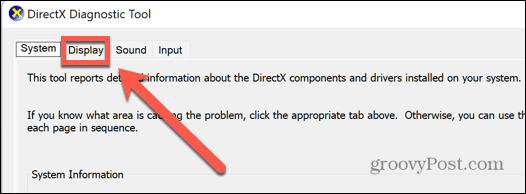
- अंतर्गत ड्राइवरों, जाँचें चालक मॉडल.
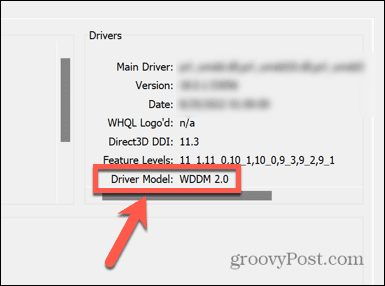
- अगर चालक मॉडल पर सेट नहीं है डब्ल्यूडीडीएम 3.0 या उच्चतर, आप डायनामिक रीफ़्रेश दर का उपयोग नहीं कर पाएंगे।
विंडोज 11 को जानना
यदि आप विंडोज 11 पर डायनेमिक रिफ्रेश रेट को सक्षम करने का निर्णय लेते हैं, तो आप हाई-पावर एप्लिकेशन और गेम में अपनी बैटरी लाइफ बढ़ाने में मदद कर सकते हैं। हालाँकि, आपके परिस्थितियों के लिए अपने अनुभव को बेहतर बनाने के लिए आप विंडोज 11 में बहुत सारे अन्य बदलाव कर सकते हैं।
उदाहरण के लिए, आप कर सकते हैं विंडोज 11 पर सुपरफच को अक्षम करें उच्च डिस्क उपयोग समस्याओं को हल करने का प्रयास करने के लिए। आप उपयोग कर सकते हैं विंडोज 11 प्रदर्शन मॉनिटर समस्याओं का निवारण करने के लिए। आप भी चाह सकते हैं विंडोज 11 पर स्वचालित ड्राइवर स्थापना अक्षम करें अद्यतन ड्राइवरों को समस्याएँ पैदा करने से रोकने के लिए।
अपनी विंडोज 11 उत्पाद कुंजी कैसे खोजें
यदि आपको अपनी विंडोज 11 उत्पाद कुंजी को स्थानांतरित करने की आवश्यकता है या ओएस की क्लीन इंस्टाल करने के लिए बस इसकी आवश्यकता है,...
Google क्रोम कैश, कुकीज़ और ब्राउज़िंग इतिहास कैसे साफ़ करें
क्रोम आपके ब्राउजर के प्रदर्शन को ऑनलाइन अनुकूलित करने के लिए आपके ब्राउजिंग हिस्ट्री, कैशे और कुकीज को स्टोर करने का उत्कृष्ट काम करता है। उसका तरीका है...
इन-स्टोर मूल्य मिलान: स्टोर में खरीदारी करते समय ऑनलाइन मूल्य कैसे प्राप्त करें
स्टोर में खरीदारी करने का मतलब यह नहीं है कि आपको अधिक कीमत चुकानी होगी। मूल्य-मिलान गारंटी के लिए धन्यवाद, आप खरीदारी करते समय ऑनलाइन छूट प्राप्त कर सकते हैं...